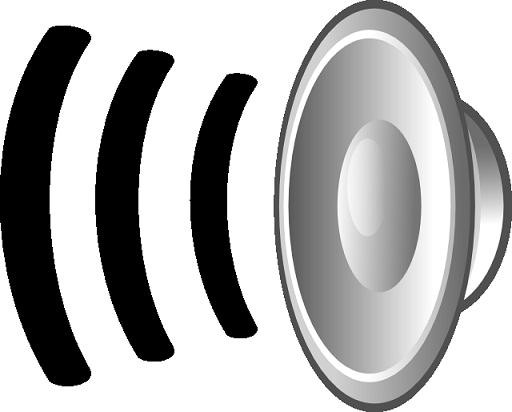Очень часто перед владельцами персонального или портативного компьютера возникает задача, как определить свою звуковую карту. Действительно, давно прошли времена, когда единственным массовым аудиоадаптером, ставшим по-настоящему народным, являлся "Sound Blaster" и его модификации «Pro», «32» и пр.
Сейчас в вычислительных системах царят встроенные решения. Можно долго спорить, где лучше звук: у интегрированных или дискретных карт. Однако распространение ноутбуков и подобных портативных решений привело к тому, что припаянный на плату чип – наиболее оптимальный вариант с точки зрения эргономики и энергопотребления. Почему же тогда возникает вопрос: "Как узнать свою звуковую карту?" - если существует стандарт? Увы, несмотря на небольшое количество производителей звуковых решений у каждого из них существует целая линейка моделей. У каждого из них свои особенности, свой драйвер. Неудивительно, что так важно разобраться, как узнать свою звуковую карту. Итак, приступим…
Изучая специфику
Один из наиболее простых способов, как узнать свою звуковую карту, заключается в изучении упаковки и сайта производителя. Предположим, что компьютер стационарный, а карта дискретная. На упаковке устройства всегда указано название модели. Например, это может быть экземпляр от компании "Creative" – «X-Fi Titanium HD». Если же коробка утеряна или нужно разобраться, как узнать свою звуковую карту, размещенную производителем в ноутбуке, то можно воспользоваться другим способом.

В случае портативного компьютера следует на наклейке с обратной стороны прочесть название модели и производителя. Далее нужно найти характеристики данной модели (например, Acer 7720G). Для данного примера это звуковой чип производства Realtek. Похожим способом можно определить тип интегрированного на материнскую плату стационарного компьютера звукового чипа: зная ее тип (например, Gigabyte H61M-S2PV), необходимо открыть сайт производителя, найти свою «материнку» и в разделе «Характеристики» посмотреть звуковую микросхему. Для платы, приведенной в пример, это "Realtek ALC887" audio codec.
Программный способ
Не менее популярный метод определения звукового чипа - с помощью программ. Одна из наиболее известных - "AIDA64". После ее запуска необходимо проследовать в раздел «Мультимедиа», где выбрать «Audio PCI/PnP».

Если же нет возможности устанавливать сторонние приложения, то можно воспользоваться средствами самой операционной системы. Рассмотрим, как узнать свою звуковую карту Windows 7. Необходимо на системном ярлыке рабочего стола «Мой компьютер» нажать правую кнопку мышки и в появившемся списке пунктов меню выбрать самый нижний - «Свойства». Далее следует открыть «Диспетчер устройств». Если драйвер был установлен автоматически (то есть его требуется обновить), то нужное решение будет находиться во вкладке «Звуковые, игровые и видеоустройства». Открыв «Сведения», нужно выбрать в выпадающем списке «ИД оборудования». Далее нужно скопировать строку, вставить в браузер и начать поиск в Сети. При проблемах можно уменьшить количество символов. Например, для строки HDAUDIO\FUNC_01&VEN_10EC&DEV_0887&SUBSYS_1458A002&REV_1003 удалить нужно все после «DEV_0887». Данный способ является одним из наиболее удобных и точных. Если же драйвер вообще не был установлен, то звуковая карта будет находиться в разделе «Неизвестные устройства». В этом случае необходимо проделать те же операции с поиском по строке «ИД».